Service Fabric-fürtfrissítések kezelése
Az Azure Service Fabric-fürtök saját erőforrásként szolgálnak, de részben a Microsoft felügyeli. Az alábbiakban megtudhatja, hogyan kezelheti, hogy a Microsoft mikor és hogyan frissíti az Azure Service Fabric-fürtöt.
A fürtfrissítési fogalmakkal és folyamatokkal kapcsolatos további információkért lásd: Azure Service Fabric-fürtök frissítése és frissítése.
Frissítési mód beállítása
Beállíthatja, hogy a fürt automatikus Service Fabric-frissítéseket kapjon a Microsoft kiadásának megfelelően, vagy manuálisan választhat a jelenleg támogatott verziók listájából a fürt frissítési módjának beállításával. Ez a hálófrissítési mód Azure Portal vagy a upgradeMode fürt üzembehelyezési sablonjának beállításával végezhető el.
Azure Portal
Az Azure Portal használatával választhat az automatikus vagy manuális frissítések közül egy új Service Fabric-fürt létrehozásakor.

A meglévő fürterőforrás Hálófrissítések szakaszában is válthat az automatikus vagy manuális frissítések között.
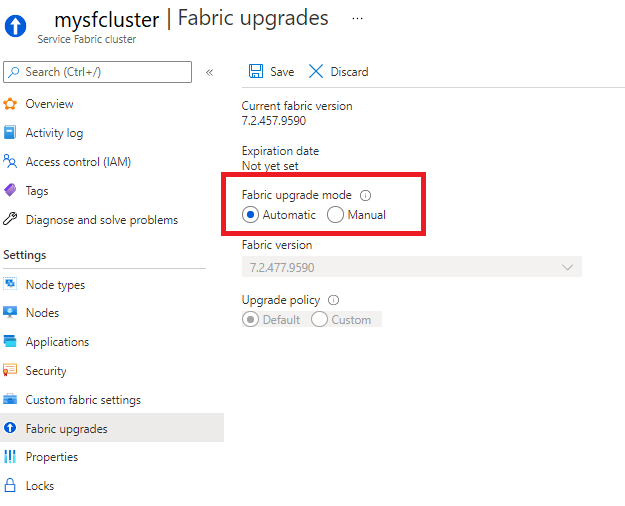
Manuális frissítések Azure Portal
Ha a manuális frissítési lehetőséget választja, a frissítés indításához mindössze annyit kell tennie, hogy kiválasztja a rendelkezésre álló verziók legördülő menüjét, majd a Mentés lehetőséget. Innen a fürtfrissítés azonnal elindul.
A fürtállapot-szabályzatokat (a csomópont állapotának és a fürtben futó összes alkalmazás állapotának kombinációja) a frissítés során betartja. Ha a fürtállapot-szabályzatok nem teljesülnek, a rendszer visszaállítja a frissítést.
Miután kijavította a visszaállítást eredményező problémákat, újra el kell indítania a frissítést az előző lépésekkel.
Resource Manager-sablon
Ha Resource Manager sablonnal szeretné módosítani a fürtfrissítési módot, adja meg az Automatikus vagy a Manuális beállítást a upgradeModeMicrosoft.ServiceFabric/clusters erőforrásdefiníció tulajdonságához. Ha manuális frissítéseket választ, állítsa a clusterCodeVersion beállítást egy jelenleg támogatott hálóverzióra is.

A sablon sikeres üzembe helyezése után a rendszer a fürtfrissítési mód módosításait alkalmazza. Ha a fürt manuális módban van, a fürt frissítése automatikusan elindul.
A fürtállapot-szabályzatokat (a csomópont állapotának és a fürtben futó összes alkalmazás állapotának kombinációja) a frissítés során betartja. Ha a fürtállapot-szabályzatok nem teljesülnek, a frissítés vissza lesz állítva.
Miután kijavította a visszaállítást eredményező problémákat, újra el kell indítania a frissítést az előző lépésekkel.
Hullámos üzembe helyezés automatikus frissítésekhez
Az automatikus frissítési móddal engedélyezheti a fürtöt a hullámos üzembe helyezéshez. A hullámos üzembe helyezéssel létrehozhat egy folyamatot a teszt-, fázis- és éles fürtök egymás utáni frissítéséhez, amelyet a beépített "sütési idő" választ el egymástól, hogy az éles fürtök frissítése előtt ellenőrizze a Service Fabric közelgő verzióit.
Hullámtelepítés engedélyezése
Megjegyzés
A hullámtelepítéshez a 2020-12-01-previewMicrosoft.ServiceFabric/clusters erőforrás (vagy újabb) API-verziójára van szükség.
Ha engedélyezni szeretné a hullámtelepítést az automatikus frissítéshez, először határozza meg, hogy melyik hullámot rendelje hozzá a fürthöz:
- 0. hullám (
Wave0): A fürtök azonnal frissülnek, amint új Service Fabric-build jelenik meg. Tesztelési/fejlesztési fürtökhöz készült. - 1. hullám (
Wave1): A fürtök egy héttel (hét nappal) frissülnek egy új build kiadása után. Előzetes/előkészítési fürtökhöz készült. - 2. hullám (
Wave2): A fürtök két héttel (14 nappal) frissülnek egy új build kiadása után. Éles fürtökhöz készült.
Ezután egyszerűen adjon hozzá egy tulajdonságot upgradeWave a fürterőforrás-sablonhoz a fent felsorolt hullámértékek egyikével. Győződjön meg arról, hogy a fürterőforrás API-verziója 2020-12-01-preview vagy újabb.
{
"apiVersion": "2020-12-01-preview",
"type": "Microsoft.ServiceFabric/clusters",
...
"fabricSettings": [...],
"managementEndpoint": ...,
"nodeTypes": [...],
"provisioningState": ...,
"reliabilityLevel": ...,
"upgradeMode": "Automatic",
"upgradeWave": "Wave1",
...
A frissített sablon üzembe helyezése után a fürt regisztrálva lesz a megadott hullámban a következő frissítési időszakra és azt követően.
A fürtfrissítés meghiúsulása esetén az e-mail-értesítésekre hivatkozásokkal regisztrálhat , hogy további segítséget nyújtson.
Regisztráció értesítésekre
Ha egy fürt frissítése sikertelen, regisztrálhat értesítésekre. A rendszer e-mailt küld a kijelölt e-mail-címre a frissítési hibával kapcsolatos további részletekkel és a további súgóra mutató hivatkozásokkal.
Megjegyzés
A frissítési hibákra vonatkozó értesítések fogadásához nincs szükség a hullámtelepítési regisztrációra.
Az értesítésekbe való regisztrációhoz vegyen fel egy szakaszt notifications a fürt erőforrássablonjához, és jelöljön ki egy vagy több e-mail-címet (fogadót) az értesítések fogadásához:
"apiVersion": "2020-12-01-preview",
"type": "Microsoft.ServiceFabric/clusters",
...
"upgradeMode": "Automatic",
"upgradeWave": "Wave1",
"notifications": [
{
"isEnabled": true,
"notificationCategory": "WaveProgress",
"notificationLevel": "Critical",
"notificationTargets": [
{
"notificationChannel": "EmailUser",
"receivers": [
"devops@contoso.com"
]
}]
}]
A frissített sablon üzembe helyezése után a rendszer regisztrálja magát a frissítési hibákról.
Egyéni szabályzatok manuális frissítéshez
Egyéni állapotszabályzatokat adhat meg a manuális fürtfrissítésekhez. Ezek a szabályzatok minden alkalommal érvénybe lépnek, amikor új futtatókörnyezeti verziót választ, ami elindítja a rendszert a fürt frissítésének elindításához. Ha nem bírálja felül a szabályzatokat, a rendszer az alapértelmezett értékeket használja.
Megadhatja az egyéni állapotházirendeket, vagy áttekintheti az aktuális beállításokat a fürterőforrás Hálófrissítések szakaszában a Azure Portal a Frissítési szabályzategyéni beállításának kiválasztásával.

Támogatott fürtverziók keresése
A támogatott verziókkal és operációs rendszerekkel kapcsolatos további részletekért hivatkozhat a Service Fabric-verziókra .
Az Azure REST API-val az összes elérhető Service Fabric-futtatókörnyezeti verziót (clusterVersions) is listázhatja a megadott helyen és az előfizetésben.
GET https://<endpoint>/subscriptions/{{subscriptionId}}/providers/Microsoft.ServiceFabric/locations/{{location}}/clusterVersions?api-version=2018-02-01
"value": [
{
"id": "subscriptions/########-####-####-####-############/providers/Microsoft.ServiceFabric/environments/Windows/clusterVersions/5.0.1427.9490",
"name": "5.0.1427.9490",
"type": "Microsoft.ServiceFabric/environments/clusterVersions",
"properties": {
"codeVersion": "5.0.1427.9490",
"supportExpiryUtc": "2016-11-26T23:59:59.9999999",
"environment": "Windows"
}
},
{
"id": "subscriptions/########-####-####-####-############/providers/Microsoft.ServiceFabric/environments/Windows/clusterVersions/4.0.1427.9490",
"name": "5.1.1427.9490",
"type": " Microsoft.ServiceFabric/environments/clusterVersions",
"properties": {
"codeVersion": "5.1.1427.9490",
"supportExpiryUtc": "9999-12-31T23:59:59.9999999",
"environment": "Windows"
}
},
{
"id": "subscriptions/########-####-####-####-############/providers/Microsoft.ServiceFabric/environments/Windows/clusterVersions/4.4.1427.9490",
"name": "4.4.1427.9490",
"type": " Microsoft.ServiceFabric/environments/clusterVersions",
"properties": {
"codeVersion": "4.4.1427.9490",
"supportExpiryUtc": "9999-12-31T23:59:59.9999999",
"environment": "Linux"
}
}
]
}
A supportExpiryUtc kimeneti jelentésekben szereplő érték, ha egy adott kiadás lejáró vagy lejárt. A legújabb kiadások nem érvényes dátummal, hanem 9999-12-31T23:59:59.99999999 értékkel rendelkeznek, ami csak azt jelenti, hogy a lejárati dátum még nincs beállítva.
A támogatott frissítési útvonal ellenőrzése
A Támogatott frissítési útvonalak és a kapcsolódó verzióinformációk a Service Fabric-verziók dokumentációjában találhatók.
Támogatott célverzió-információk használatával az alábbi PowerShell-lépésekkel ellenőrizheti a támogatott frissítési útvonalat.
Jelentkezzen be az Azure-ba
Login-AzAccountVálassza ki az előfizetést
Set-AzContext -SubscriptionId <your-subscription>Az API meghívása
$params = @{ "TargetVersion" = "<target version>"} Invoke-AzResourceAction -ResourceId <cluster resource id> -Parameters $params -Action listUpgradableVersions -ForcePélda:
$params = @{ "TargetVersion" = "8.1.335.9590"} Invoke-AzResourceAction -ResourceId /subscriptions/xxxxxxxx-xxxx-xxxx-xxxx-xxxxxxxxxxxx/resourcegroups/myResourceGroup/providers/Microsoft.ServiceFabric/clusters/myCluster -Parameters $params -Action listUpgradableVersions -Force Output supportedPath ------------- {8.1.329.9590, 8.1.335.9590}